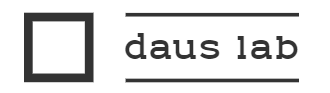すでにASP型のBASE、モール型のYahoo!に出店していますが、ついにアマゾンにも出店しました。
ネットショップの事業計画、収支計画、ASP型とモール型のメリットデメリットなどはこちらの記事でまとめていますのであわせてご覧ください。
なぜAmazonに出店するのか
BASEで出店して3ヶ月が経ちましたが、いまだ売上0。
長期戦になりそうなASP型のBASEは稼働させたまま、短中期で売り上げの見込めるモール型のヤフーに出店。1か月で売上20万円ほどになりました。
そして、ヤフーだけでは稼ぎが足りないので、収入の間口を広げるべくAmazonへ出店することにしました。
ヤフーも集客力はあるものの、アマゾンや楽天に比べると3番手感は否めません。
そうなるとアマゾン、楽天の二択になるわけですが、出店条件や今の身の丈を考え、比較的参入ハードルの低いアマゾンになったわけです。
BASE出店経緯はこちらの記事をご覧ください。
ヤフー出店経緯はこちら の記事をご覧ください。
ネットショップ全体での戦略
アマゾンを入れるとBASE、ヤフーと3つの店舗を持つことになります。
それぞれ個性の違う多店舗経営です。1店舗では集客力に限界がありますので、間口を広げていく作戦です。
作業自体は増えますが、効率的に共通化できる部分もありますので思っているよりは負荷は軽いです。
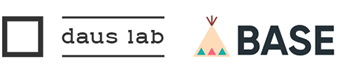
BASEはあくまでASP型なので、ショッピングカートの機能をお借りした自社サイトという位置づけです。なので、ここが本店であり、ダウスラボのコンセプトや世界観はここにあります。
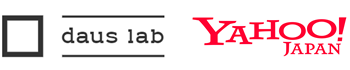
ヤフーはモール型なので、商店街に出店している2号店的な位置づけです。ここの強みはpaypayという決済手段です。これを集客に使いターゲットを広げていきます。
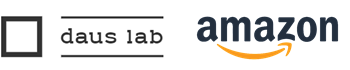
最後にアマゾンは出店というよりはブローカー的にマーケットプレイスへ商品供給する位置づけです。ここの強みは圧倒的な集客力です。自社の世界観よりも数を販売して売上を作るスタイルです。
Amazonでの戦略
BASEではデザイナーズ家具をメインとしたハイライン、少数販売、ブランディング重視。
Yahoo!ではロウ~ミドルライン、大量販売 大量品揃え、ブランディングよりもYahoo!の一商店として、という商品戦略でした。
アマゾンの戦略はこの通りです。
- フルライン ロウ~ミドルまで
- 大量販売 大量品揃え
- 配送スピード
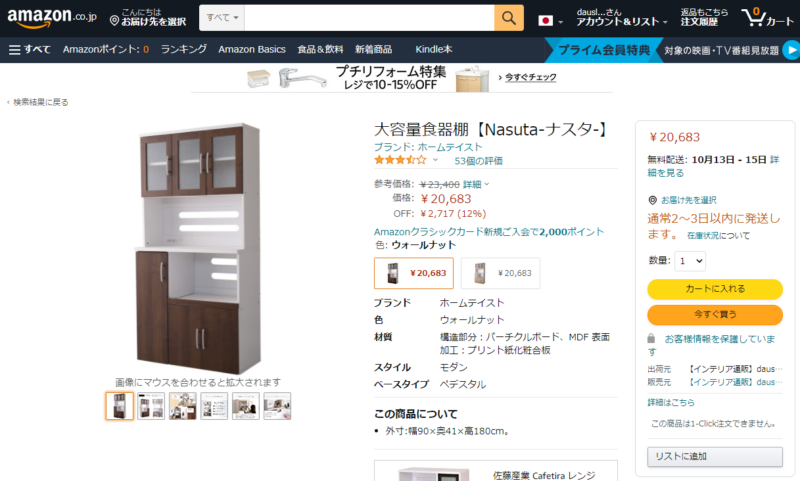
アマゾンではカートボックスと呼ばれるおすすめに表示された商品が80%以上購買されています。
カートボックス獲得には様々な要因があるのですが、価格と配送スピードは大きな要素です。
戦略というよりは戦術ですが、このカートボックス獲得、もしくは獲得しないでも3~5番手くらいでおいしいところを持っていく戦術を実行します。
Amazon必要経費
私の場合のインテリア、家具ですと、
- BASE:6.6%+40円の手数料
- Yahoo!:6.74%の手数料
- アマゾン:15%の手数料(インテリア)+大口出品プラン毎月4,900円(税抜)
となります。アマゾンはBASEやヤフーとは料金形態が異なるので少し解説していきます。
■出品プラン
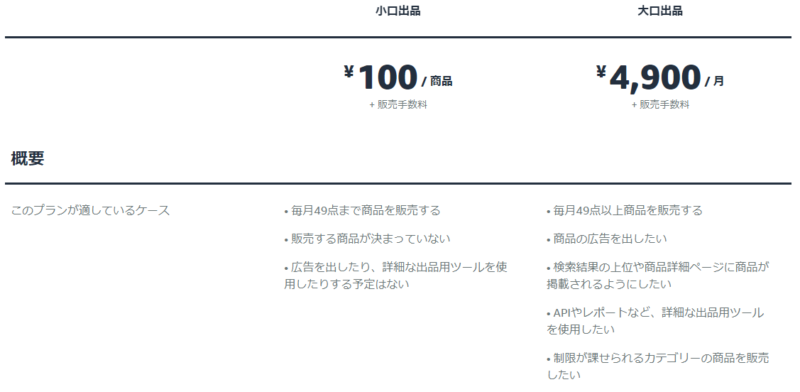
- 大口出品プランの場合、毎月4,900円の固定料金で、商品販売ごとの料金はかかりません。
- 小口出品プランの場合、販売した商品1点ごとに100円の料金がかかります。
月50点以上販売するなら大口出品の方がコスパがいいです。
ヤフーと比べると50点なんて多すぎると思っていましたが、実際には1週間で50点販売してしまいました。儲けは少ないですが、そのくらい販売力はあります。
カートボックスの獲得、一括アップロード機能などは大口出品でしかできませんので大口出品を強くお勧めします。
■販売手数料
販売した商品ごとに手数料がかかります。
この手数料には、販売手数料(販売価格のパーセンテージの金額で、商品カテゴリーによって異なる)とカテゴリー別成約料(メディアカテゴリーにのみ適用)が含まれています。
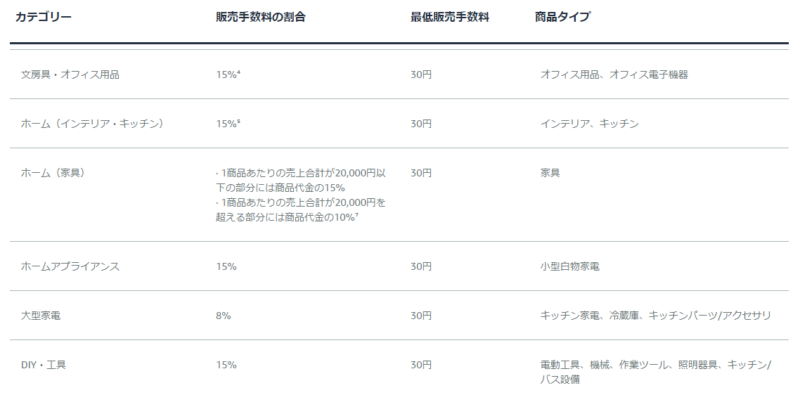
■配送料
商品を自社で発送するか、またはフルフィルメント by Amazon(FBA)を利用し、Amazonに発送をまかせてプライム配送特典を提供するかによって、配送料は変わります。
大口出品プランの出品者は独自の配送料を設定できますが、小口出品はAmazonが設定した配送料を適用します。
私の場合は 大口出品プランの自社発送で、送料を商品代金に含めてしまっていますのでここは割愛します。
■コストシミュレーション
売価10,000円、原価8,000円、粗利20%の家具を販売した場合
営業利益=粗利2,000円 – 販売手数料1,500円(10,000円×15%)=500円
という計算です。しかし、これを鵜呑みにしてはいけません。
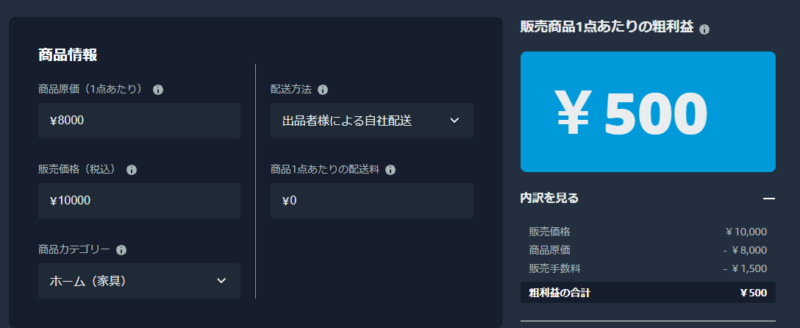
売価10,000円、原価8,500円、粗利15%の家具を販売した場合
営業利益=粗利1,500円 – 販売手数料1,500円(10,000円×15%)=0円
のはずですが、実際には 粗利15% では赤字になります。
というのも下の方に小さく書いてありますが、このシミュレーターには消費税が含まれていないのです。
販売手数料15%とは税別のことで実際は15%×1.1=16.5%かかります。
なのでこの場合は、
営業利益=粗利1,500円 – 販売手数料1,650円(10,000円×15%×1.1)=▲150円 赤字です。
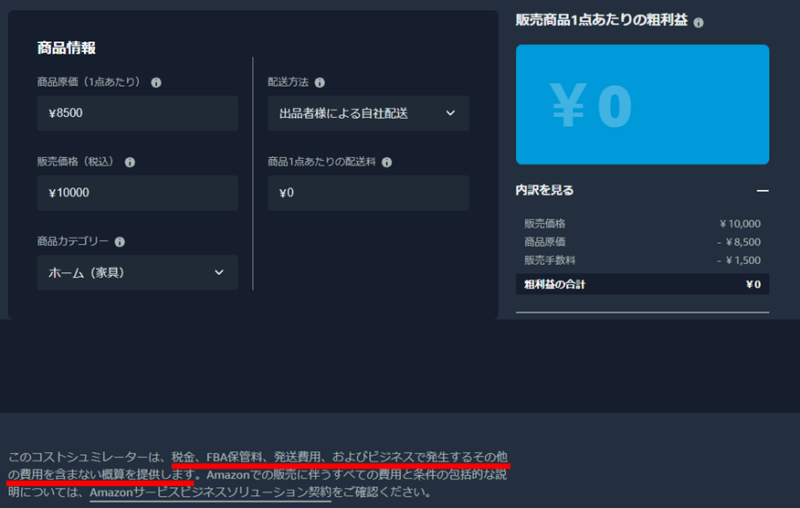
なんて不親切なシミュレーターかと。
販売価格を税込で記入させておいて、手数料は税別で計算するという。ヤフーのpaypay残高払いの決済手数料が税別で記載されているのを思い出しました。
ただし、ビジネスにおいては、この辺の契約事項は税別で記載されることがほとんどですので、このような商売事を始めてなさる方は注意が必要です。
■まとめると
BASEやヤフーのように決済手段による手数料だとか、ポイント原資だとか細かいものはなく、「販売手数料15%」の中に全てが含まれています。
これを高いと感じるか安いと感じるかですが、今の私には高いです。この手数料の中にアマゾンユーザーにリーチできる権利と、そのプロモーション料金が含まれていると思えばそんなものなのかもしれません。
Amazon出店申込の方法
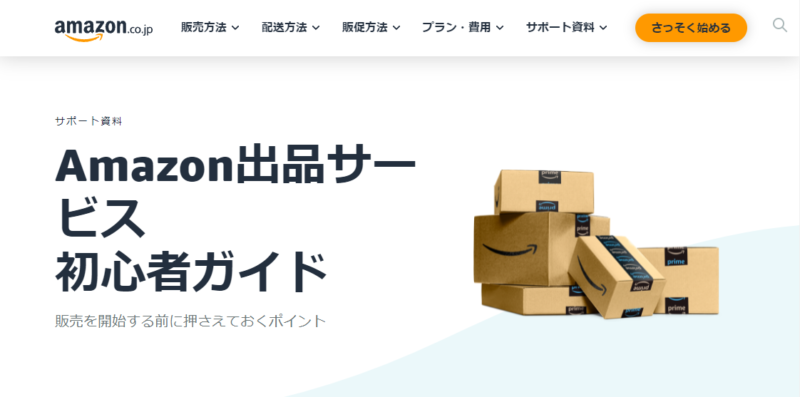
私と同じ個人事業主の場合で説明していきます。
登録自体は簡単で1日で開設できました。途中でビデオ通話の面談があるのが特徴的です。
1.公式サイトから申込
- 出品用アカウントの作成
- 業種の選択
- 出品者情報の入力
- クレジットカード情報の入力
大口出品の月間登録料4,900円(税別)が請求されます。 - ストア情報の入力
ストア名はユーザーから見て何を扱っているのか、どういう特徴があるのかがわかりやすい名称にしましょう。 - 本人確認書類のアップロード
運転免許証かパスポート。マイナンバーカードは使えません。
また、過去180日以内に発行された取引明細書(例:ガス・電気・水道料金等の請求書やクレジットカードの利用明細、銀行口座の取引明細)も必要です。
手順や必要書類についてAmazon出品用アカウント登録手順にて解説されています。
※個人事業主の方で、自宅の住所、電話番号をオープンにしたくない方
会社情報設定でバーチャルオフィスやプライベート以外の電話番号を登録することが可能です。
バーチャルオフィスの申込自体は特別難しい審査があるわけでもないので、スムーズに登録できます。
業界最安値水準 月額980円(税込み1,078円) からで住所・電話番号・郵便物受取・電話用件転送が利用可能です。 使用サイトや郵便物の宛名使い放題です。
BASEを始めとする各種プラットフォームとの提携実績が多数あります。
バーチャルオフィス【NAWABARI】の詳細はこちらからどうぞ。
【レゾナンス】
都内有数のビジネス街でもある東京都港区浜松町、中央区銀座、渋谷区神宮前、新宿区西新宿、横浜駅西口に事務所を構えるバーチャルオフィスです。
法人登記や郵便物の毎週水曜転送がすべて込みで月額990円〜とリーズナブル。
転送電話、電話秘書、フリーダイヤルなどオプションも20種以上あります。
【レゾナンス】の詳細はこちらからどうぞ。
【ワンストップビジネスセンター】 ![]()
青山・銀座・渋谷など、東京都心の人気がある地域を中心に、全国に30店舗以上ある人気の住所を使えます。
一部の住所では、会議室の提供サービスもあり、打合せや教室などでもご利用いただくことが可能です。
【ワンストップビジネスセンター】 ![]() の詳細はこちらからどうぞ。
の詳細はこちらからどうぞ。
Karigo ![]()
全国45拠点のバーチャルオフィス。
月額料金3,300円のプランから、転送電話と電話代行どちらも使えるよりスマートにビジネスのできるプランまで、今の状況に合わせたプランを選ぶことができます。
基本サービスとして「住所貸し」「荷物の受取・転送・引き渡し」が利用できます。
Karigo の詳細はこちらからどうぞ。
バーチャルオフィスが法の要請を満たしている件についてはこちらの記事をどうぞ。
2.ビデオ通話の面談
申し込みフォームに情報をすべて入力できたら、最後にビデオ通話面談の申し込みをおこないます。
- このまま待つ(おおよその待ち時間が表示されます。17~20分と表示されていました。)
- 日時を指定する
か選べます。
先ほど本人確認書類でアップロードした
- 運転免許証かパスポートの原本
- 取引明細書
を手元に準備しておきます。
私の場合は「このまま待つ」にしたら、5分後くらいには面談が始まりました。
突然、ブラウザにアマゾンの担当者の方が写りますので驚きました。
アマゾンのビデオ通話システムを利用するのですが、こちら側は特にインストールなどは必要ありません。WEBカメラとマイク、スピーカーがあれば大丈夫です。
面談の内容
- 本人確認(名前や生年月日など)
- 本人確認書類原本(私の場合は運転免許証)をカメラに映す。
角度を変えたり、顔のそばに持ってきたりと、先方の指示に従って。 - 審査結果の通知方法と今後の流れについての説明
10分くらいの内容です。
取引明細書も用意しておきましたが、こちらは提示することなく終了。
特に焦ることもありませんでしたが、唯一あるとすれば、自身のWEBカメラに部屋の洗濯物が写ってしまったことです(笑)審査には関係ありませんが、事前の片付けをお勧めします。
3.審査結果
面談終了後、Amazon出品者の身元確認チーム(すごいチーム名!)より面談完了メールが届きます。
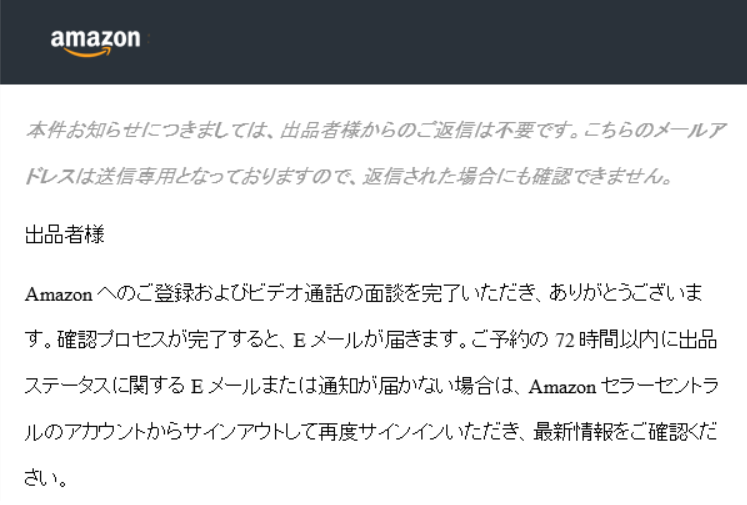
72時間以内に審査結果が届くとのことですが、なんと10分後には、出品可能(審査通過)のメールが届きました。

そして、その5分後には、出品の準備、セラーセントラル(商品登録、在庫管理、注文管理、各種分析、各種設定変更など、出品・販売を一元管理するツール)の設定などの案内メールが届きました。
出品者様:Amazon出品サービスへようこそ!【必ずお読みください】
※本メールは保存されることをお勧めします。
○○○様
このたびはAmazon出品サービスにご登録いただき、誠にありがとうございます。以下の各項目の内容をお読みになり、初期設定、出品を進めてください。
■目次
1.【重要】2段階認証を完了しましょう
2.セラーセントラルにログインして、アカウントの初期設定をしましょう。
3.【重要】割賦販売法に伴う情報の入力を行いましょう
4.商品を登録し、出品を開始しましょう。
5.フルフィルメント by Amazonを利用してみませんか。
6.販売手数料割引プロモーションが始まりました。
━━━━━━━━━━━━━━━━━━━━━━━━━━━━━━━━━━━
1.【重要】2段階認証を完了しましょう。
━━━━━━━━━━━━━━━━━━━━━━━━━━━━━━━━━━━
2段階認証を設定することによって、アカウントのセキュリティを強化し、不正利用を防止することができます。安心して出品を続けていただくため、必ずご設定をお願い致します。スマートフォン1台または番号の異なる電話機2台(固定電話も可)があれば、すぐに設定可能です。
※未設定の場合、出品管理ツール「セラーセントラル」にログインすることができません。ログイン前にご設定ください。
━━━━━━━━━━━━━━━━━━━━━━━━━━━━━━━━━━━
2.セラーセントラルにログインして、アカウントの初期設定をしましょう。
━━━━━━━━━━━━━━━━━━━━━━━━━━━━━━━━━━━
Amazon出品サービスでは、「セラーセントラル」という出品管理ツールを使用します。
商品登録、在庫管理、注文管理、各種分析、各種設定変更など、出品・販売を一元管理できるほか、出品に関するお問い合わせもセラーセントラルを通して行います。
ログインが完了したら、セラーセントラルの画面右上「設定」から、以下の2つの初期設定を行ってください。
1.特定商取引法に基づく出品者情報の設定
※出品者情報を正しく設定していない場合、特定商取引法およびAmazonのポリシー違反と見なされ審査の対象となります。必ず下記のヘルプページをお読みの上、ご設定ください。
2.配送設定
3.【重要】割賦販売法に伴う情報の入力を行いましょう
Amazonでの販売を開始する前に、割賦販売法にて義務付けられている追加情報を入力する必要があります。情報の提供が完了するまでAmazonでの販売は開始できません。
※いただいた追加情報は、割賦販売法上義務付けられている調査・報告の目的で、当社が契約するクレジットカードアクワイアラー各社やその他の決済手段の提供者並びに一般社団法人日本クレジット協会及び加盟店情報交換制度加盟会員会社に共有されます。
━━━━━━━━━━━━━━━━━━━━━━━━━━━━━━━━━━━
4.商品を登録し、出品を開始しましょう
━━━━━━━━━━━━━━━━━━━━━━━━━━━━━━━━━━━
まず、商品を登録する前に、以下の点をご確認ください。
※セラーセントラルへのログインが必要です。
1.出品禁止商品ではないか。
2.事前に出品申請が必要な商品か。一部の商品の出品には許可が必要です。
上記2点を確認したら、さっそく商品を登録してみましょう。
なお、まれに登録商品に関する調査が発生する場合がございます。
その際に商品仕入れ時の領収書が必要になるため、お手元に保管いただきますようお願いいたします。
━━━━━━━━━━━━━━━━━━━━━━━━━━━━━━━━━━━
5.フルフィルメント by Amazon(FBA)を利用してみませんか。
━━━━━━━━━━━━━━━━━━━━━━━━━━━━━━━━━━━
FBAとは、商品の保管から注文処理、配送、返品対応までをAmazonが代行するサービスです。
FBAを使って出品を開始することで、配送業務の効率化が図れるだけでなく、Amazonプライム対象商品になることにより購入者への訴求力が高まり、早期に売上につながりやすくなります。
FBAの始め方は簡単3ステップ
- セラーセントラル上でのFBA納品手続き
- Amazonフルフィルメントセンターへの発送準備・梱包作業
- 商品を発送
━━━━━━━━━━━━━━━━━━━━━━━━━━━━━━━━━━━
6.販売手数料割引プロモーションが始まりました。
━━━━━━━━━━━━━━━━━━━━━━━━━━━━━━━━━━━
出品者様に商品の品揃えを増やしていただくために、複数のカテゴリーで販売手数料率を引き下げるプロモーションを開始いたしました。
今後ともAmazon出品サービスをよろしくお願いいたします。
あとはこのメールの通り、セラーセントラルにログインして初期登録を進めていきます。
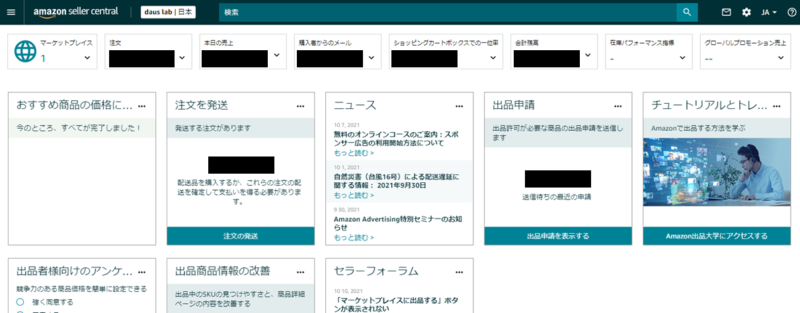
Amazonセラーセントラルの初期設定
セラーセントラルの設定などの案内メールの通り進めていきます。
1.2段階認証
スマートフォン1台または番号の異なる電話機2台(固定電話も可)があれば設定可能です。
未設定の場合、出品管理ツール「セラーセントラル」にログインすることができません。先ほどのメールのリンクから進めます。
2.特定商取引法に基づく出品者情報の設定
ネットショップを開設したら、「特定商取引法に基づく表記」というページを作ってECサイト上に掲載する必要があります。
消費者庁が定めている、販売者の情報を消費者のためにわかりやすくまとめたもののことです。
事業によって記載しなければならない項目が多少違いますが、どの事業も共通して表記しなければならない項目として、会社名と責任者、所在地、連絡先、料金、支払いや返品・交換の条件などがあります。
出品者情報を正しく設定していない場合、特定商取引法およびAmazonのポリシー違反と見なされ審査の対象となりますので、しっかり確認しながら記入していきます。
- 販売業者名
セラーセントラル→設定→出品者アカウント情報
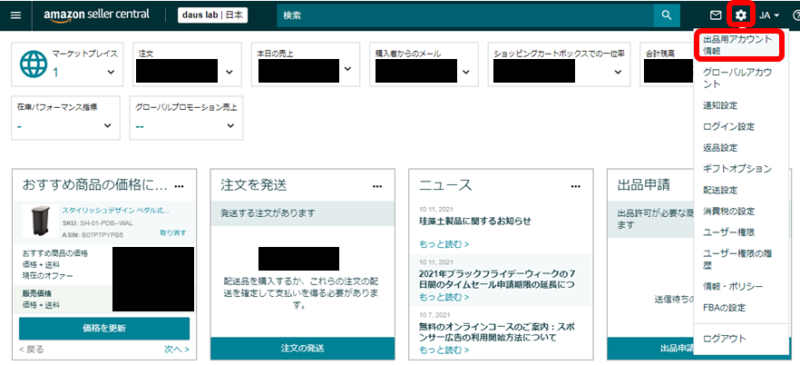
→正式名称/販売業者名
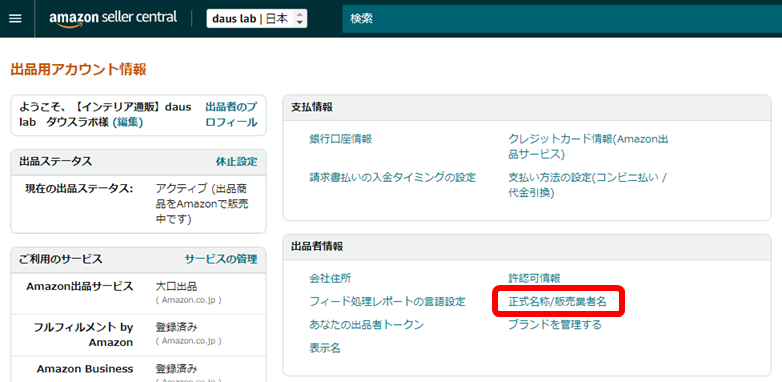
→法人名 個人事業主の場合は個人名でもいいですが商号がある場合はそちらの方がいいです。いづれにしても出品者情報で運営責任者に個人名は入力します。→更新
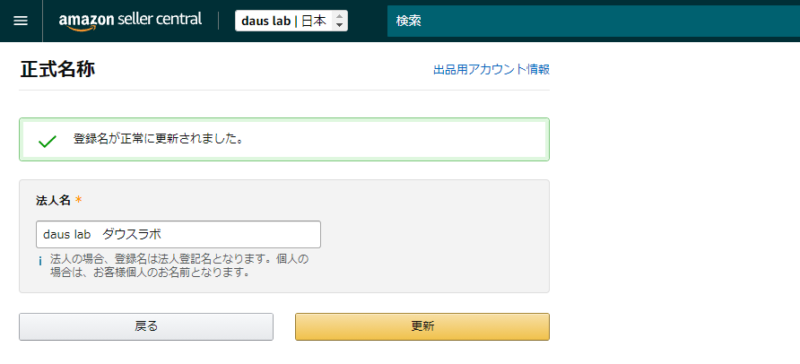
- ストア名称
お問い合わせ先電話番号 メールアドレス 運営責任者
セラーセントラル→設定→出品者アカウント情報(ここまでは販売業者名と同じ)→出品者のプロフィール
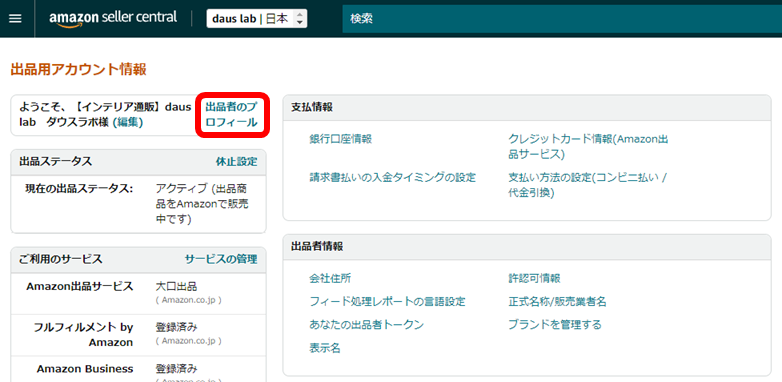
→ストアの詳細 もしくは カスタマーサービス の編集
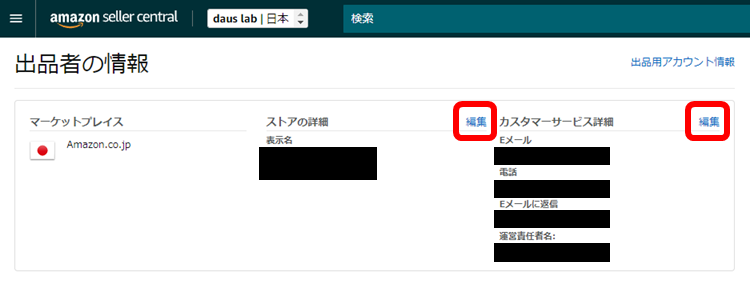
いづれかを選択して編集していきます。
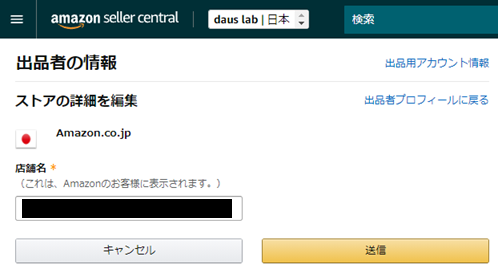
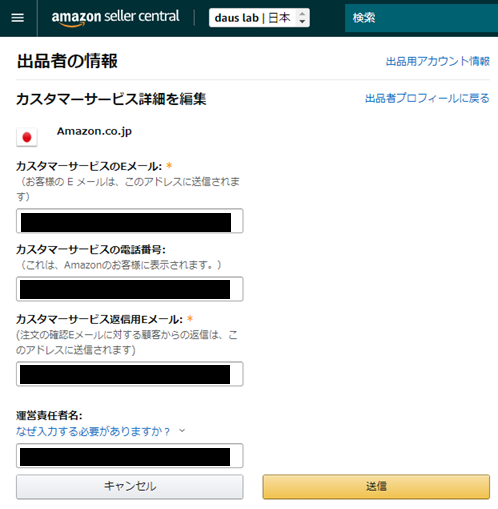
店舗名もカスタマーサービスの詳細もお客様に見える部分です。
特商法の要件を満たしながら、わかりやすく記入しましょう。
- 住所
セラーセントラル→設定→出品者アカウント情報(ここまでは販売業者名と同じ)→ 会社住所
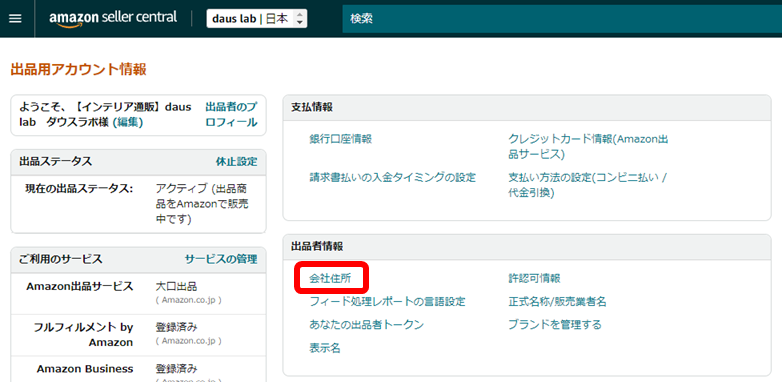
→会社住所の編集
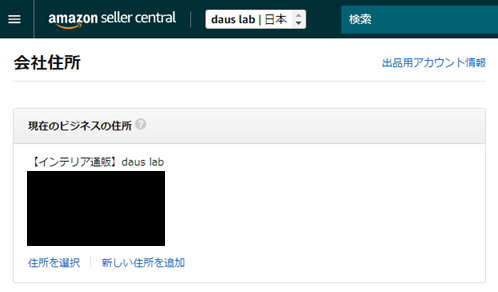
こちらもお客様に見える部分です。
特商法の要件を満たしながら、わかりやすく記入しましょう。
3.銀行口座情報
売上金が振り込まれる口座です。
仕入れで使っている口座と同じにすることで出入金が一括で管理できます。
セラーセントラル→設定→出品者アカウント情報→ 銀行口座情報
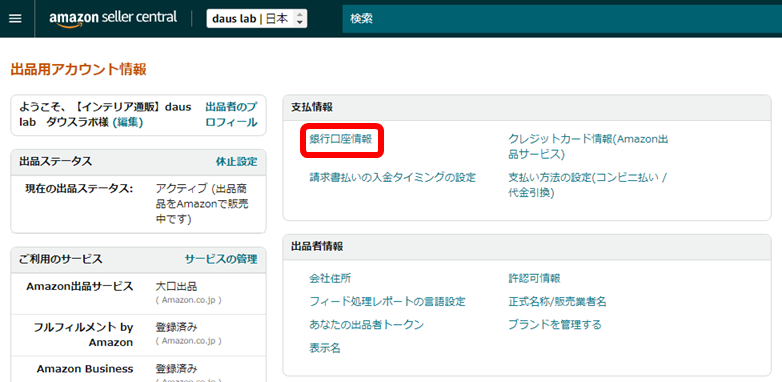
→口座情報を入力
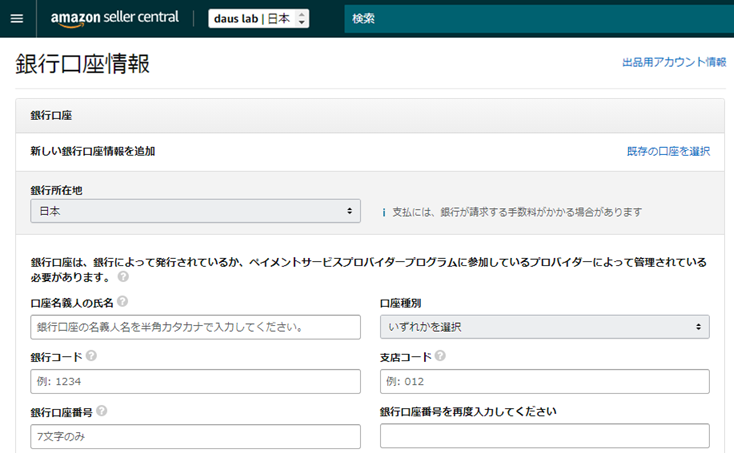
4.割賦販売法に伴う情報の入力
Amazonでの販売を開始する前に、割賦販売法にて義務付けられている追加情報を入力する必要があります。
情報の提供が完了するまでAmazonでの販売は開始できません。
先ほどのメールについているリンク、もしくはセラーセントラルのトップ画面に出ているアラートカードから進みます。

→質問に回答

→情報を入力 →送信

5.配送設定
Amazonは物流会社であると言われるくらいですから、配送に関しては緻密にできています。
今後の運営を行う上でもこの段階である程度習得しておくことが重要です。
■一般設定
セラーセントラル→設定→出品者アカウント情報→ 配送設定
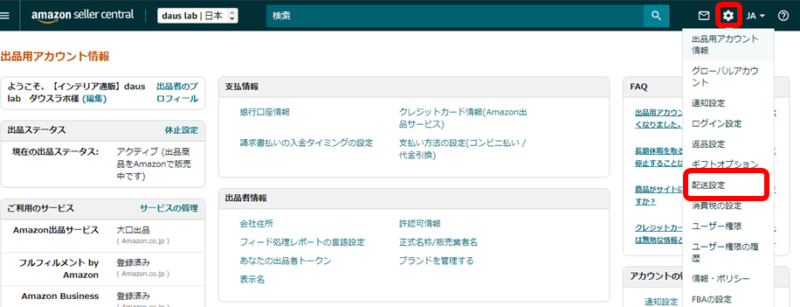
→一般設定
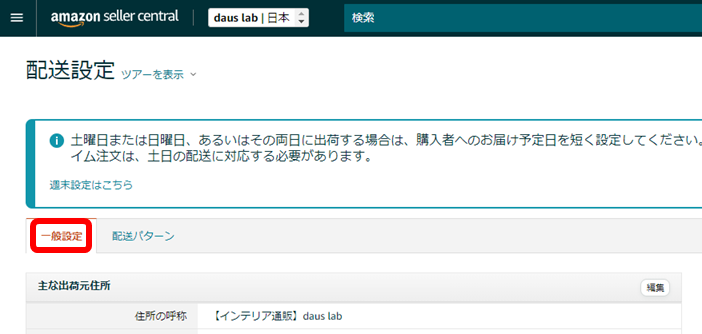
- 主な出荷元住所
出荷元を登録します。複数個所ある場合は複数登録可能です。

- 出荷設定
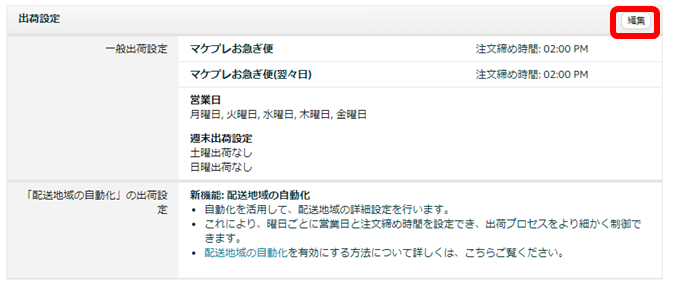
マケプレお急ぎ便を使用する場合は注文締め時間を入力します。
私の場合は使用しないので、締め時間はデフォルトのまま入っていますが、実際は稼働していません。
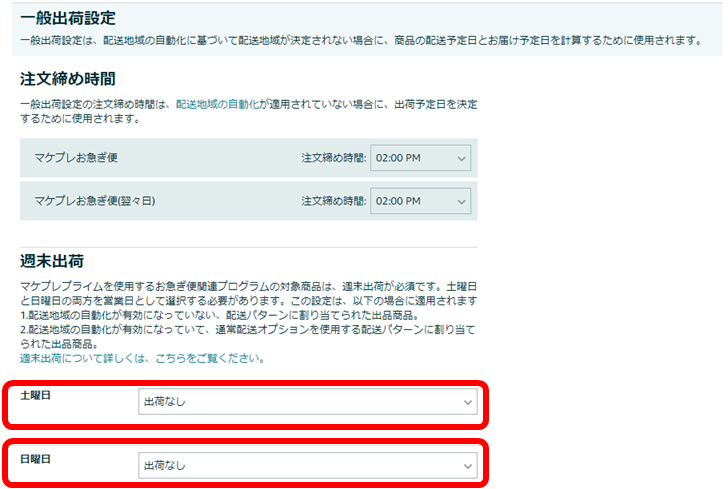
マケプレお急ぎ便を使用するしないに関わらず、すべての出荷に関して、週末出荷(土日)をするか設定できます。
こちらは配送日数を計算する際にカウントされますので正確に記入します。
- 出荷作業日数

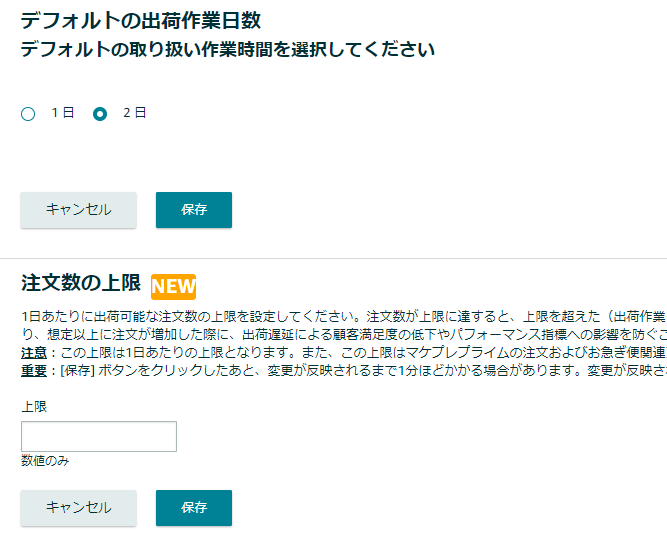
出荷作業日数(営業日ベース)はあくまで初期値の設定をします。
初期値より長い出荷作業日数が必要な場合は、在庫管理あるいは商品・在庫のアップロードより商品単位で出荷作業日数を変更できます。
1日あたりに出荷可能な注文数の上限を設定できます。注文数が上限に達すると、上限を超えた注文については、出荷作業日数が自動的に1日延長されます。
出荷作業日数は短いほど、注文上限は大きいほど、お客様にもアマゾンにもいいことです。
しかし、できもしない設定をしてしまうと、出荷遅延が発生し、顧客満足度の低下やパフォーマンス指標の低下となり、お客様にもアマゾンにも信用を落としてしまいます。
もっというとペナルティが発生します。
Amazon公式詳細より重要ポイントを抜粋
出荷作業日数(リードタイム)の変更
Amazonでは、出品一覧ページおよび購入手続き画面ページで、購入者にお届け予定日をお知らせします。このお届け予定日の根拠となるのは、購入者が商品を注文した時点から、商品が購入者の住所に配送されるまでの所要時間です。
出荷作業日数とは何ですか?
出荷作業日数(所要日数または出荷作業時間とも呼ばれます)とは、購入者が商品を注文した時点から、出品者が商品を配送会社に引き渡すまでの所要時間です。
出荷作業日数は出品一覧ページおよび購入手続きの画面に表示される配送時間の中に含まれます。
お届け予定日数 = 出荷作業日数 + 配送所要日数(+祝祭日数)
デフォルトの出荷作業日数とは何ですか?
デフォルトの出荷作業日数は、アカウント単位で設定される出荷作業日数で、各商品の出荷作業日数を個別に変更しない限り、すべての商品に適用されます。
デフォルトの出荷作業日数は、1営業日または2営業日に設定できます。
注: デフォルトの出荷作業日数を変更できるのは、24時間以内に1回のみです。
- 祝日
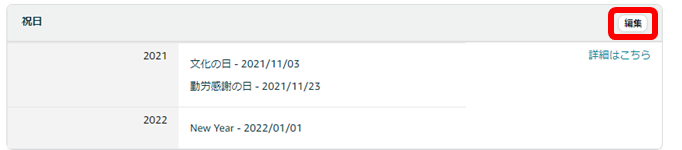
出品者のマーケットプレイスにおける休業日です。
祝日を出荷予定日および購入者へのお届け予定日の計算にカウントしません。
出品者は、自社と配送会社の両方が祝日と設定された日に営業する場合、祝日を営業日に変更できます。
GW、お盆、年末年始などの長期休暇はこちらの設定が必要です。
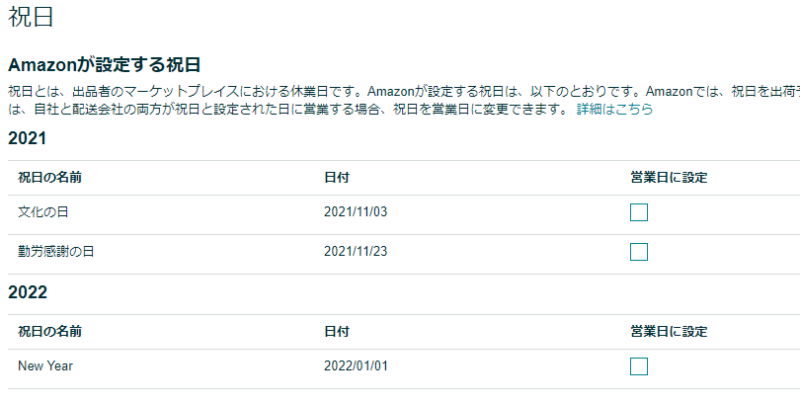
■配送パターン
セラーセントラル→設定→出品者アカウント情報→ 配送設定
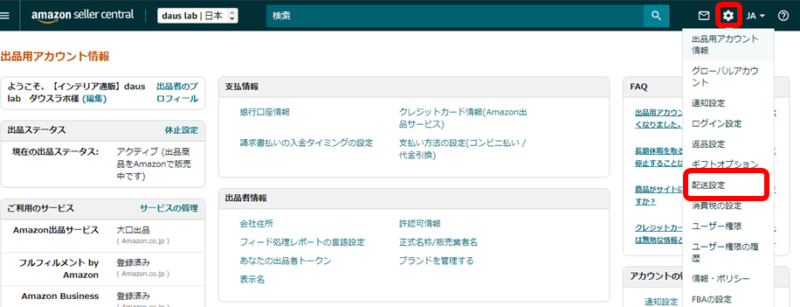
→配送パターン
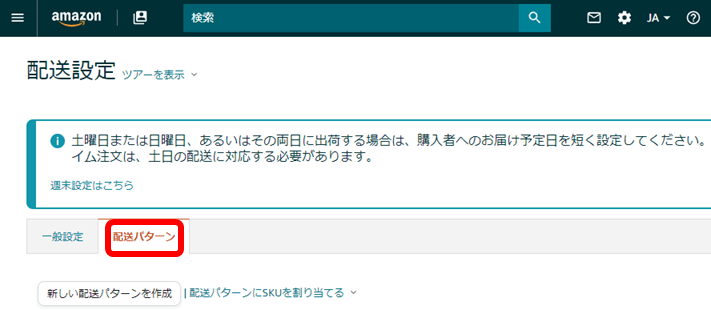
→配送パターンを編集
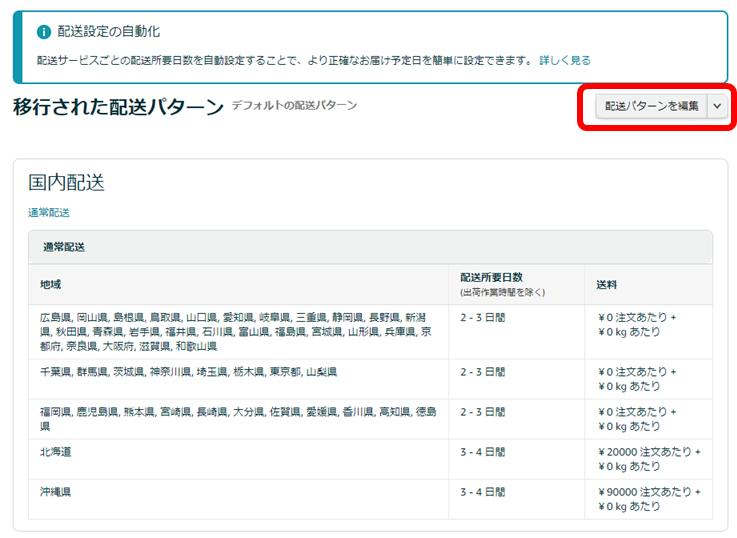
→配送パターン名を記入→配送料設定を選択(当店のように配送料を商品代金に含める場合はどちらでもいい)
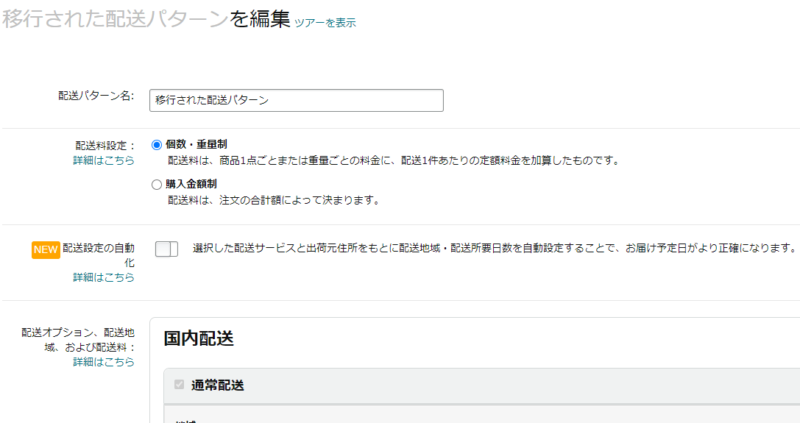
個人的にはこの段階では配送設定の自動化は不要。
Amazonとしてはより短い納期をお客様に提示したいためだと思われますが、自社の物流能力や提携する運送会社の力量を超えてしまっては元も子もありません。
→国内配送
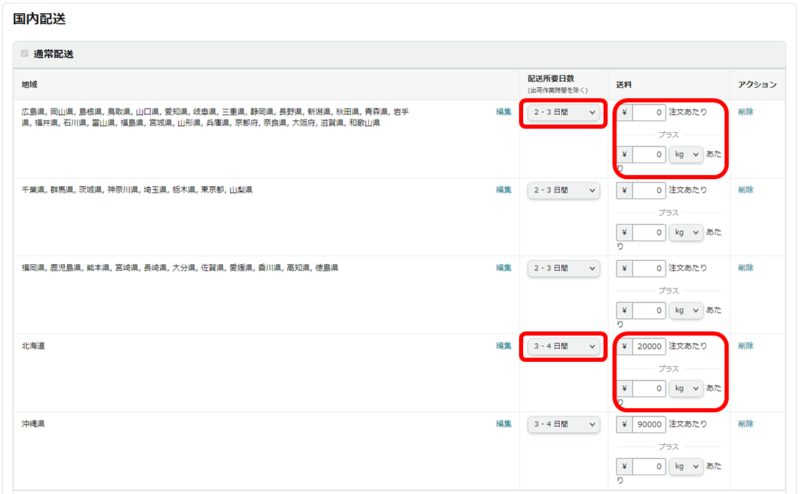
- 配送所要日数
エリアごとに1-2日間、2-3日間、3-4日間から選択します。
デフォルトでは初期設定で出荷場所に指定した住所から自動的に算出されています。
北海道、沖縄、離島は単独エリアとして個別にしていきます。
離島は配送パターンに入れずに配送不可とすることができますが、 北海道、沖縄は配送不可にはできませんので、送料を設定する必要があります。
- 送料
個数・重量制か購入金額制か選択した方に送料を入力します。
この写真の場合は、送料が価格にふくまれている場合です。
このようなパターンを複数つくることで、複数の出荷物流や商品に合わせた配送パターンが実現できます。
→さらに下にスクロール
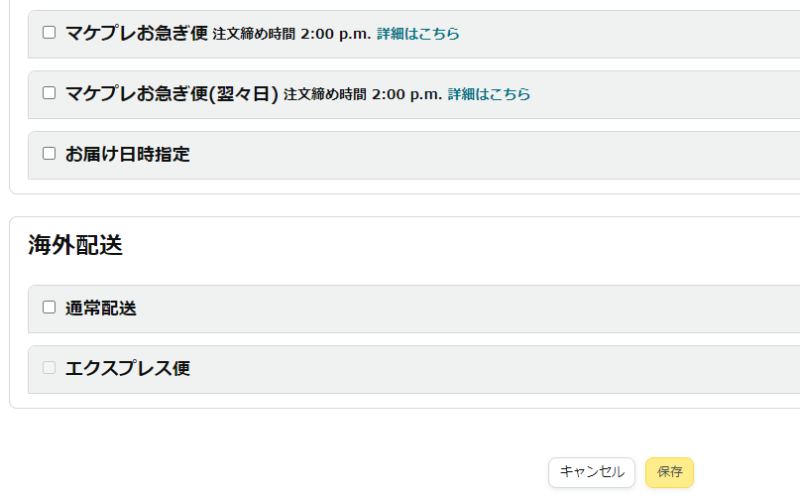
マケプレお急ぎ便や海外配送を行う場合はチェックを入れます。
何もしない場合はそのまま進んで保存します。
配送所要日数
Amazonでは、出品一覧ページおよび購入手続き画面ページで、購入者にお届け予定日をお知らせします。
このお届け予定日の根拠となるのは、購入者が商品を注文した時点から、商品が購入者の住所に配送されるまでの所要時間です。
お届け予定日数 = 出荷作業日数 + 配送所要日数(+祝祭日数)
先に設定した出荷作業日数に、今回設定した配送所要日数が加算されて、お届け予定日数としてお客様に表示されます。
・出荷作業日数最短 配送所要日数最短の場合・・・1日+1-2日= 注文日+ 2-3日で到着
・出荷作業日数最長 配送所要日数最長の場合・・・2日+3-4日= 注文日+ 5-6日で到着
この配送パターン(merchant_shipping_group_name)と出荷作業日数(leadtime-to-ship)を商品別に設定することで、商品に合わせた最適なお届け日を提示することができます。
Amazon商品登録
まずはAmazonの基本原則を理解しましょう。
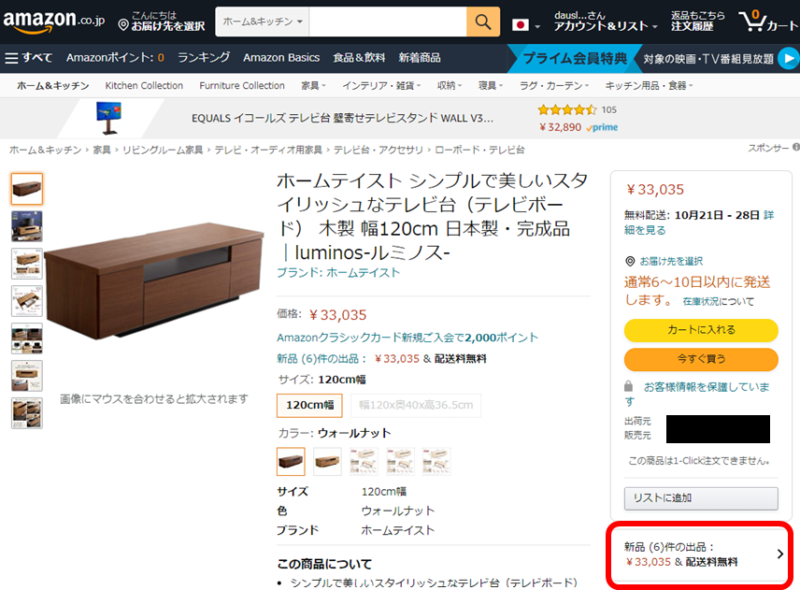
- 1商品につき、1つの商品ページしか作成できません。
- お客様の利便性・満足度の観点から、同じ商品を、複数の出品者様が販売される場合、1つのページを他出品者様と共有し、出品する必要があります(相乗り出品)
商品ページが既に存在する商品に対して、新たな商品ページを作成し出品することは規約違反です(本当に新規であれば新規作成可能) - 規約に反すると、出品者様のASIN作成/出品権限が一時的に停止されたり、取り消されたりする場合があります(Amazonはかなり厳しいです)
■ひとつずつ登録する方法 相乗り出品
セラーセントラル→左上メニュー→
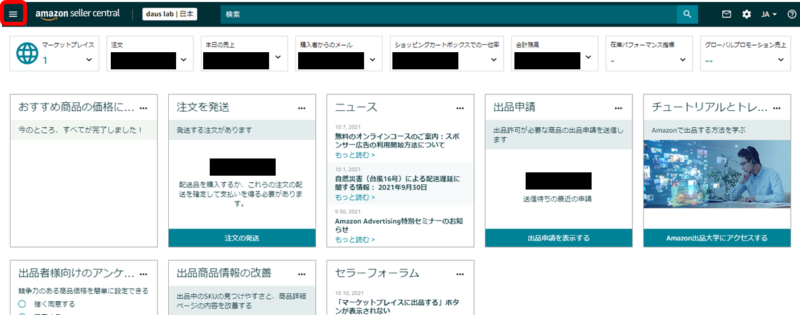
カタログ―→商品登録→
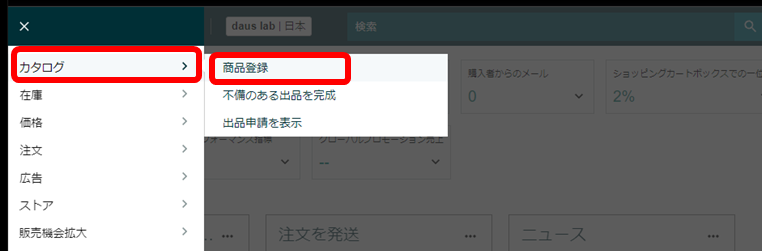
登録する商品を検索→
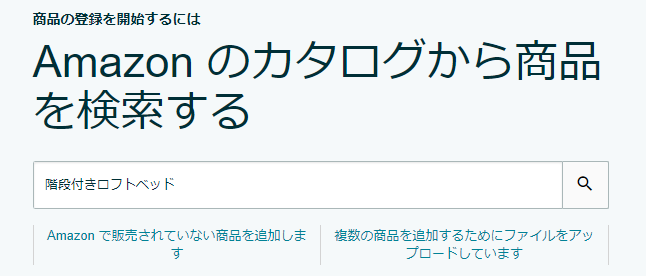
相乗り出品の場合は検索窓に打ち込みます。
新規の場合は左下の「Amazonで販売されていない商品を追加します」から進みます。
検索結果から該当商品を探す→

コンディション(新品・中古)を選択して、「この商品を出品する」ボタンを押す→

出品情報を編集→
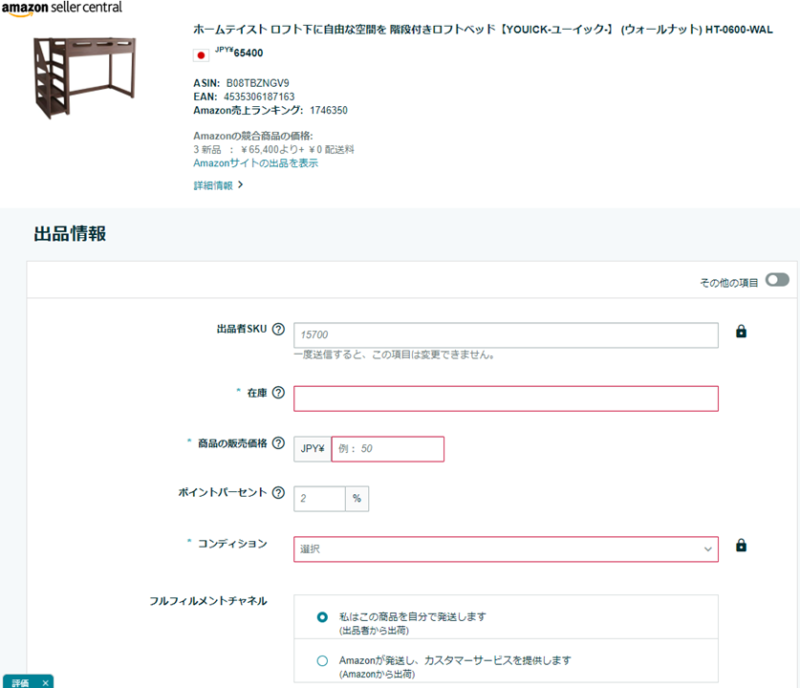
出品情報を記入していきます。
- 出品者SKU
独自に作成できます。メーカー品番でもいいです。今後管理しやすいように。 - 在庫
残在庫数量を入れます。ゼロだと登録できません。 - 商品の販売価格
上部に競合価格が表示されますので参考に。 - ポイントパーセント
ポイントを付ける場合は記入します。ゼロでも登録できます。 - コンディション
新品か中古のランキングを選択します。 - フルフィルメントチャネル
自ら発送するのかFBAを利用するのか選択します。
最後に「保存して終了」ボタンを押せば完了です。
ASIN?
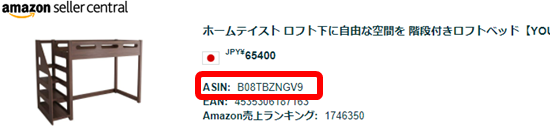
ASINは「Amazon Standard Identification Number」の略で、Amazonグループが取り扱う、書籍以外の商品を識別する10けたの番号です。CD、DVD、ビデオ、ソフトウェア、ゲームな ど、書籍以外の商品の詳細ページに記載されています。 エーシン、エースアイエヌとも呼称されます。
1SKU(stock keeping unit 在庫管理における、単品単位のこと)に1つ付与されます。アマゾン内での検索や商品登録の際にはこのASINが便利です。
SKU?

SKUとは、Stock Keeping Unit(ストック・キーピング・ユニット)の略で、受発注・在庫管理を行うときの、最小の管理単位をいいます。同じ商品でも色違い、サイズ違い、パッケージ、入り数などの違いで区別し、アイテムよりも小さな単位に分類します。
例えばTシャツで、カラーが4色あり、サイズがS・M・L・LLの4種類ある場合、「16SKU」と数えます。
Amazonの出品者SKUとはこのSKUと同じ考え方で1SKUに1つのコードを出品者自身でつけなさいということです。ASINも同様に1SKUに1つ割り振られていますので、アマゾンではすべてがSKU単位で管理されているということです。
■複数商品を一括で登録する方法 相乗り出品
複数ある場合はこちらの方が断然楽です。大口出品のセラーのみの機能です。
- 出品ファイルのダウンロード
セラーセントラル→左上メニュー→
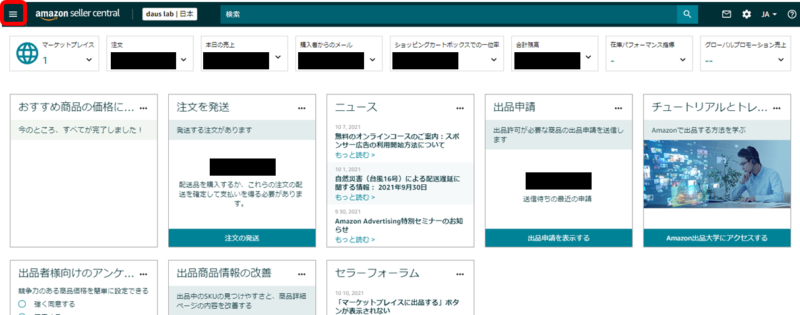
在庫→アップロードによる一括商品登録
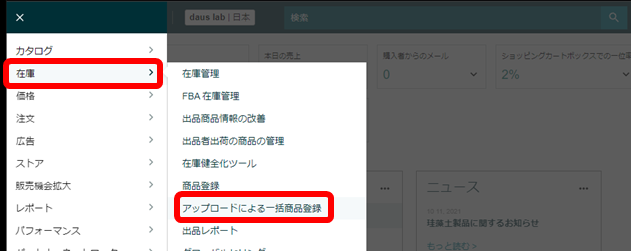
在庫ファイルをダウンロードタブ→ページ最下部までスクロール
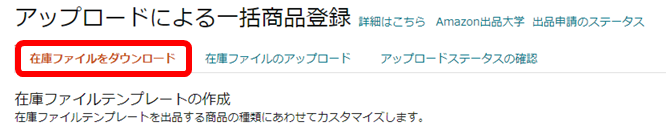
最下部の在庫ファイル V をクリックし展開
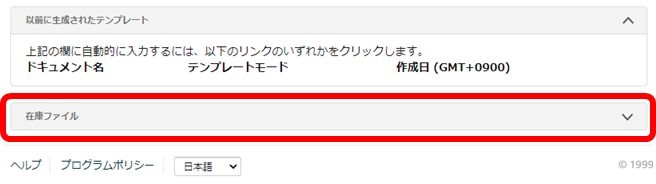
出品ファイルをクリック
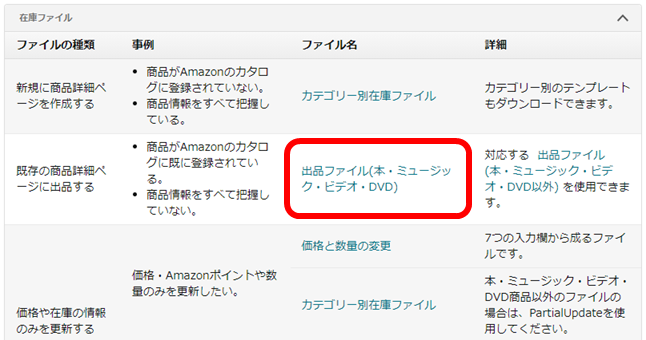
ポップアップウインドウ内をスクロール
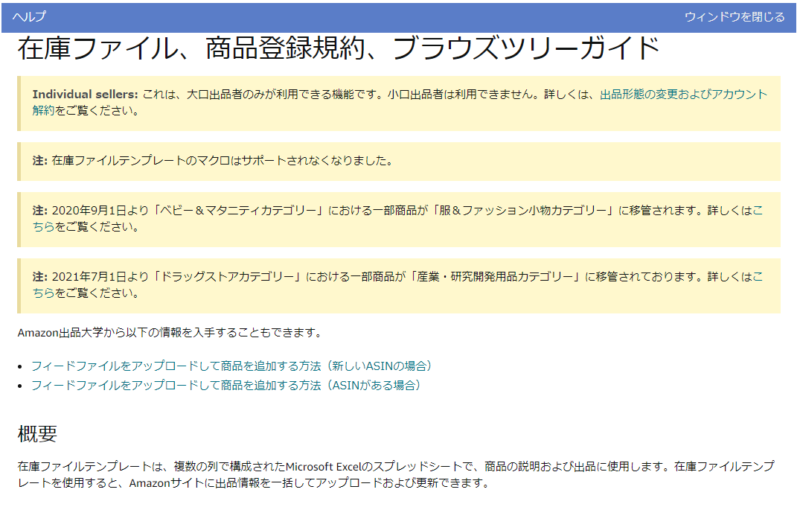
まだ下へスクロール→「出品ファイル(L)」をクリック→ダウンロード
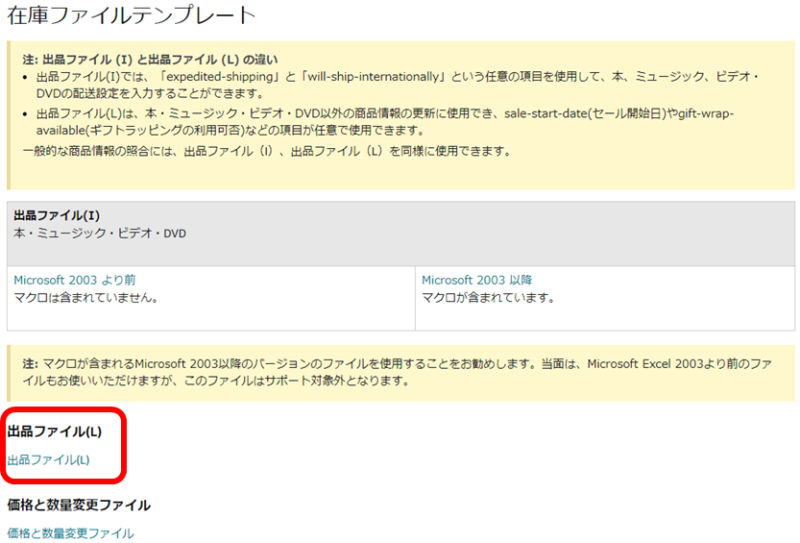
なんでこんなところにあるのというわかりずらいところにあります。
また探すのは大変なので、ダウンロードしたファイルを原本として保存しておいた方がいいです。
- 出品ファイルの作成
ダウンロードしたファイルに商品情報を入れていきます。
使い方タブ、データ定義タブに詳しい説明があります。
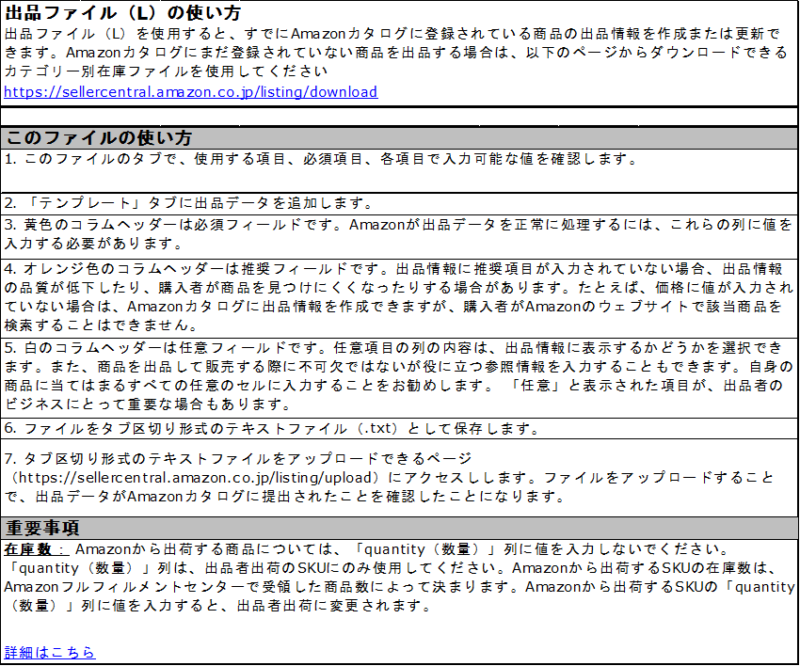
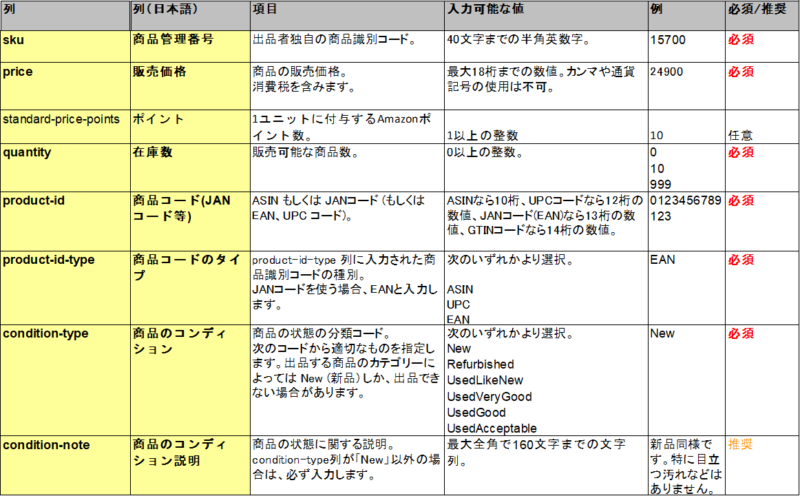
必須項目ではありませんが、出荷と配送に関わってきますので、配送パターン(merchant_shipping_group_name)と出荷作業日数(leadtime-to-ship)は記入した方がいいです。
記入しない場合は、商品別のお届け予定日ではなく、全体設定の配送パターンと出荷作業日数(1日か2日)が適用されます。
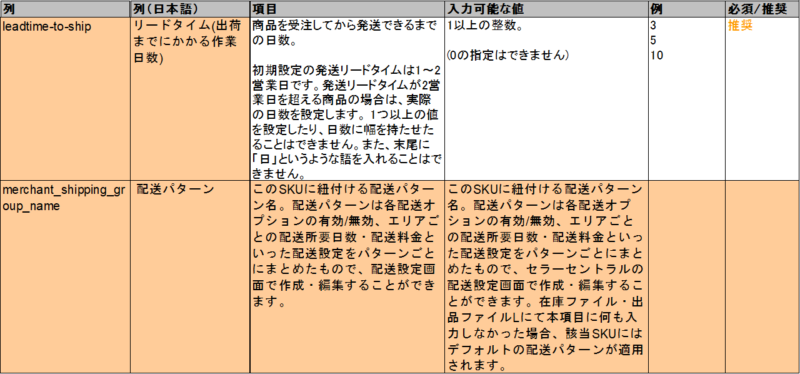
記入自体は出品テンプレートタブで行います。
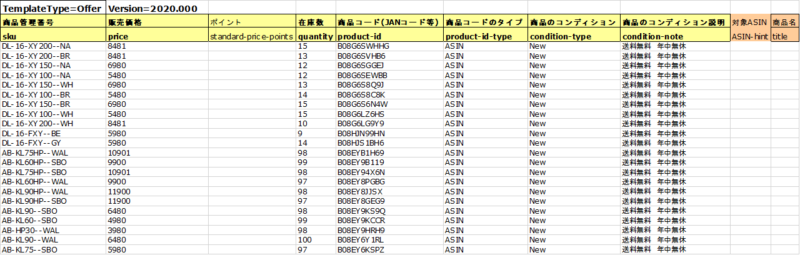
作成出来たら、エクセルの「ファイルの種類の変更」(エクセルのバージョンによって変更方法は異なります)でテキストファイルに変更して保存します。
- 出品ファイルのアップロード
セラーセントラル→左上メニュー→ 在庫→アップロードによる一括商品登録→在庫ファイルのアップロードタブ→出品ファイル(L)選択→作成したテキストファイルを選択→処理レポートExcel→アップロード
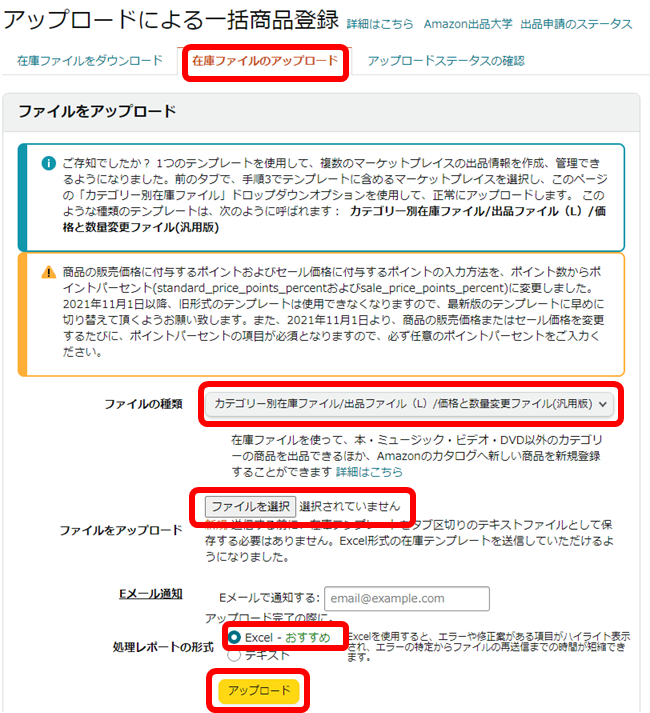
アップロードの進捗がアップロードステータスの確認タブよりチェックできます。
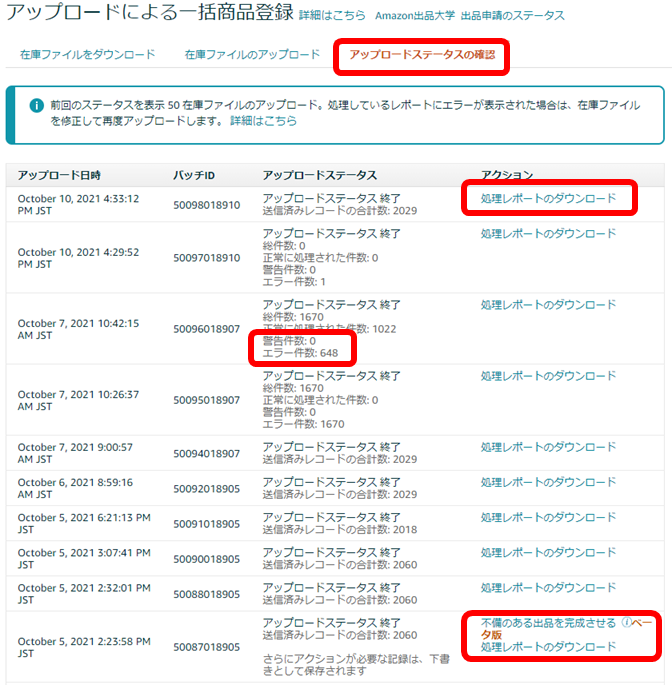
完了後は処理レポートをダウンロードしてエラーや警告を修正できます。
エクセルでダウンロードされますので、どのセル(SKU)がエラーなのかすぐわかり、そのエラー内容まで解説されています。
まとめ
- ツールの操作は比較的やさしい
- マニュアルもメールも文字が多いが、比較的わかりやすい
- 審査も商品登録も早いのでスピード出店がしやすい
ありがとうございました。